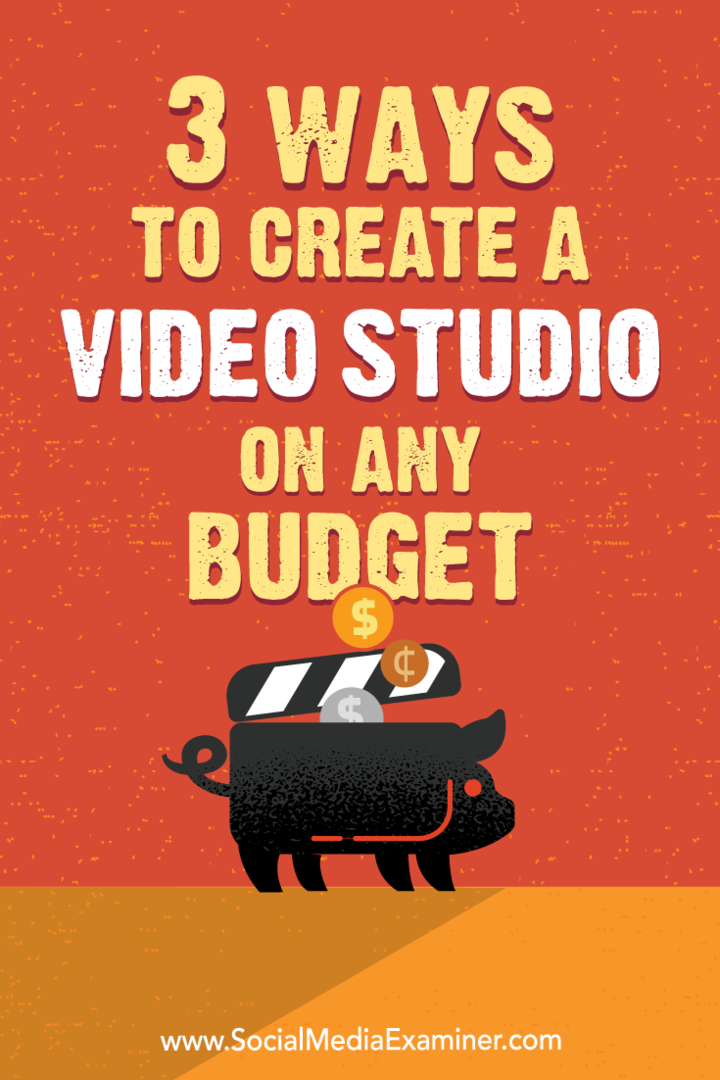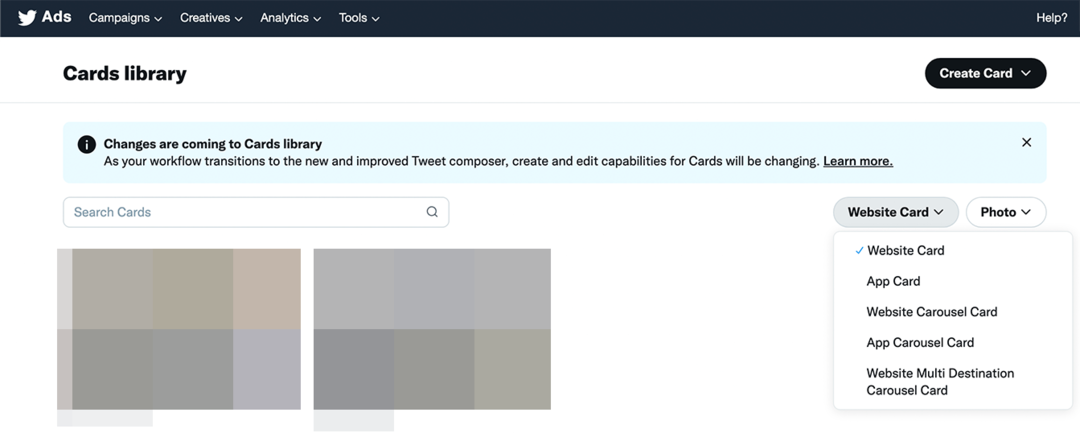3 начина за създаване на видео студио за всеки бюджет: Проверка на социалните медии
Видео в социалните медии Инструменти за социални медии / / September 25, 2020
 Интересувате ли се от предоставяне на качествено видео съдържание на вашата аудитория?
Интересувате ли се от предоставяне на качествено видео съдържание на вашата аудитория?
Чудите се от какво оборудване имате нужда?
Не е нужно да харчите много за оборудване от висок клас за оборудване и оборудване за вашето студио, за да създавате първокласни видеоклипове в социалните медии.
В тази статия ще го направите открийте как да създадете видео студио, без да пробивате банката.
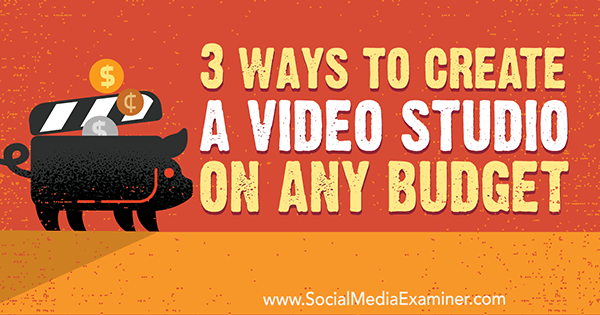
# 1: Изберете правилната камера
Оборудването на камерата може да бъде скъпо, така че често е най-голямата бариера за влизане при създаването на видео. Ето защо първо го обсъждаме. Ето няколко добри възможности за заснемане на качествено видео.
Безплатно
Най-новите смартфони имат невероятни камери. Всичко от iPhone 6 (и подобни модели на Samsung) и по-късно ще бъде достатъчно добро качество за използване за видео.
Смартфонът е идеален и за снимане в движение. Просто намерете извисено място, за дапозиционирайте камерата или статив (повече за това предстои) и започнете да снимате.

Ето няколко бързи съвета за запис с камера на смартфон:
- Погледнете обектива на камерата, докато записвате. Ако се погледнете на екрана, очите ви няма да бъдат насочени към зрителите.
- Дръжте камерата си в хоризонтална ориентация, не портрет.
- Поставете камерата малко над нивото на очите. Не го дръжте твърде ниско, защото зрителите ще погледнат към брадичката ви. По същия начин не го дръжте прекалено високо или те ще гледат надолу от голяма височина.
Записването на видео заема много място на телефона ви, така че ще трябва прехвърляйте вашите файлове периодично на вашия компютър за да сте сигурни, че имате достатъчно място за запис. Dropbox е добър вариант за тази цел. Ако сте потребител на Mac, AirDrop е бърз и лесен начин за прехвърляне на файлове между iPhone и Mac.
Като алтернатива на вашия смартфон можете да използвате вашия iPad (ако имате такъв) или вградената камера на вашия компютър. За най-добро качество вашето устройство трябва да може запис в размери 1920 x 1080.
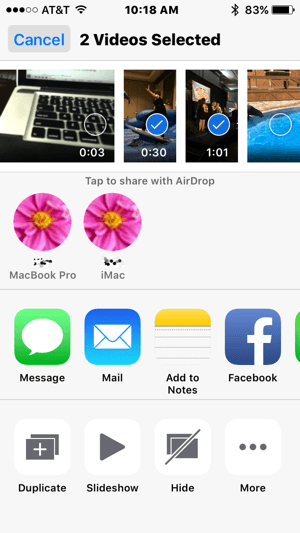
Малък бюджет
За малък бюджет, Уеб камера Logitech C920 ($ 99) е добър вариант. Той произвежда HD видео, свързва се към вашия компютър чрез USB кабел и има фитинг, който да го завие в стойка за статив, което е удобно. Един недостатък е, че не можете да използвате тази камера в движение, защото тя трябва да бъде свързана чрез USB към компютъра ви, за да работи. (Можете да вземете лаптопа си със себе си, но това изглежда тромаво.)
Изтеглете приложението Logitech Camera Settings към вашия компютър, за да променя баланса на бялото, настройките за яркост на автофокуса, и така нататък. Ако живеете извън САЩ, ще трябва да промените настройките на камерата от 60Hz на 50Hz; в противен случай видеото ще започне да трепти поради честотите на осветление в различните държави. Можете лесно да промените тази настройка в приложението Logitech Camera Settings.
По-голям бюджет
Ако искате да засилите играта си, погледнете цифровите огледални фотоапарати като Nikon D3300 ($ 449) или Canon Rebel T5 ($399). Редица влогъри използват тези камери и те произвеждат висококачествено видео.
# 2: Вземете статив за стабилизиране на вашата камера
След като изберете камерата си, ще искате да вземете статив, за да я стабилизирате по време на снимане. Правилният статив за вас зависи от камерата, която ще използвате.

Безплатно
Ако нямате бюджет за статив, намерете рафт, на който да поставите фотоапарата си, за да го стабилизирате. Купчина книги също може да свърши работа. Ако използвате уеб камерата Logitech C920, ще откриете, че тя стои добре в горната част на екрана на компютъра ви и това може да е точно точната височина.
Малък бюджет
The Joby GorillaPods са фантастични гъвкави стативи, ако имате малък бюджет. Ще намерите редица опции, вариращи от $ 10 и нагоре. По-скъпите модели поддържат по-голяма тежест, като DSLR или iPad; по-евтините са предназначени за смартфони.
Друга достъпна опция за iPhone или камера е Преносим и регулируем държач за стойка за статив KCOOL Octopus ($12). Разполага и с универсална скоба и дистанционно.
По-голям бюджет
Ако искате статив, който е висок колкото вас, InnerTeck 70-инчов статив / монопод за камера с чанта за носене ($ 45) си струва да се обмисли. Или просто потърсете „статив“ в Amazon и ще можете да вземете такъв за по-малко от 50 долара.

# 3: Създайте оптимални условия на осветление
Доброто осветление е от решаващо значение за видеото. Не можем да подчертаем това достатъчно. Сигурен начин да накарате себе си да изглеждате непрофесионално (а понякога дори и малко зловещо) е да имате лошо осветление за видеоклипа си. Ето кратко описание на възможностите за осветление, които да разгледате.
Безплатно
Слънцето! Да, естествената светлина винаги е най-добрата форма на светлина. Ако е възможно, опитайте се да записвате на място с възможно най-много естествена светлина. Чувствай се свободен да използвайте настолна лампа или друга лампа, за да добавите допълнителна светлина. Имайте предвид обаче, че ако светлината не е флуоресцентна, тя ще излъчи неестествено жълто сияние, което искате да избегнете, ако е възможно.
Бакшиш: Когато записвате, винаги гледайте към източника на светлина доколкото е възможно, така че хвърля цялото ви лице в светлина. Ако светлината е зад вас, тя ще ви отведе в силует.
Малък бюджет
Ако имате малък бюджет, LimoStudio Фотография Бял фото чадър осветление комплект ($ 29) може да бъде божи дар. Може буквално премахнете всичките си дефекти!
По-голям бюджет
Пръстен светлини съвсем просто накарайте някой да изглежда добре. Ето един добър, ако имате по-голям бюджет: Diva Ring Light Nova 18 ″ Оригинални фото / видео флуоресцентни ($ 199) и 6 ′ Стойка за светлина ($39).

# 4: Инвестирайте в качествен микрофон
Като цяло колкото по-скъп е микрофонът, толкова по-добро е качеството. Въпреки че има някои безплатни опции, ако ще инвестирате времето си във видео, предлагаме да вложите малко пари в добър микрофон. Лошото качество на звука е непримиримо.
Безплатно
Ако използвате смартфона си за запис на видео, микрофонът трябва да осигурява добър звук, стига вие стойте близо до телефона и снимайте в тиха стая без фонов шум или вятър. Обикновено вградените микрофони в повечето настолни компютри и лаптопи не произвеждат висококачествено аудио, но можете да тествате това.
Малък бюджет
За скромен бюджет помислете за Rode smartLav + Lavalier микрофон за iPhone и смартфони ($79). Той работи чудесно със смартфон за запис на фантастичен звук. Особено полезно е, ако снимате навън или стоите на малко разстояние от телефона си. Също така, ако вие вземете сплитер, можеш има два микрофона за интервюта.
Бакшиш: Не прикрепяйте прекалено близо микрофондо главата ти. Ще бъдете изненадани от това колко вдига.
По-голям бюджет
The Синя Йети USB микрофон ($ 129) се използва от много влогъри и подкастери и е чудесен избор, ако имате по-голям бюджет. Това е, което използваме, когато записваме видеоклипове и правим интервюта за подкасти. Освен това се нарича Blue Yeti; колко готино е това?
Вземете обучение по маркетинг в YouTube - онлайн!

Искате ли да подобрите ангажираността и продажбите си с YouTube? След това се присъединете към най-голямото и най-доброто събиране на маркетингови експерти в YouTube, докато те споделят своите доказани стратегии. Ще получите поетапни инструкции на живо, фокусирани върху Стратегия на YouTube, създаване на видеоклипове и реклами в YouTube. Станете маркетинговият герой на YouTube за вашата компания и клиенти, докато прилагате стратегии, които дават доказани резултати. Това е онлайн обучение на живо от вашите приятели в Social Media Examiner.
КЛИКНЕТЕ ТУК за ПОДРОБНОСТИ - ПРОДАЖБАТА КРАЙВА НА 22-И СЕПТЕМВРИ!
Имайте предвид, че Йети е изключително чувствителен и ще улавя най-малкия шум, вибрации, почукване по масата, стъпки и т.н. За да минимизирате тези, може да искате погледнете a пакет, който включва микрофона, стойката за настолни рамена и поп филтъра ($159).
Ако не искате да се разклонявате за стойката за ръка и да пускате филтъра, поставете Blue Yeti върху наистина дебела книга и внимавайте да не почукате по масата или да се движите много, докато записвате; ще бъдете изненадани от това колко правите!
# 5: Настройте професионално изглеждащ фон
Хубав фон може задайте сцената и тона за вашите видеоклипове. Забавно и приятелско ли е? Корпоративни и професионални? Или просто те кара да изглеждаш аматьор? Получаването на правилната настройка е важно.
Безплатно
Най-евтиният фон е просто използвайте това, което имате. Често една хубава библиотека ще свърши работа. На заден план на нашите видеоклипове ние покажете библиотека, наградии няколко емоджи балона, за да добавите малко забавление. Това е; нищо специално. Изглежда страхотно и не струваше нищо (добре, раздадохме няколко долара на балоните).
Малък бюджет
Намирането на хубав фон за видеозаписи може да бъде сложно, особено ако работите от вкъщи. В такъв случай, помислете за инвестиране на фона като 6-1 / 2 ′ x 10 ′ Комплект за фон за бавно Dolphin Fabric Video Studio ($58).

По-голям бюджет
За по-голям бюджет изходен банер с двоен размер, може би с някаква марка, би бил подходящ за фон. Цената на тези банери варира значително в зависимост от качеството / размера / покритието и таксите за печат. Би трябвало да можете вземете достоен банер за $ 100- $ 300.
# 6: Изберете софтуер за редактиране на видео
Налични са много добри възможности за редактиране на видео на различни ценови точки, но HitFilm е една от най-добрите стойности за парите. Ето списък на някои популярни опции за редактиране на софтуер, за да бъдат безплатни до най-скъпите.
iMovie
Предлага се само за Mac, iMovie (безплатно) е лесен за използване и идва с много полезни функции. Идеален е за начинаещи.
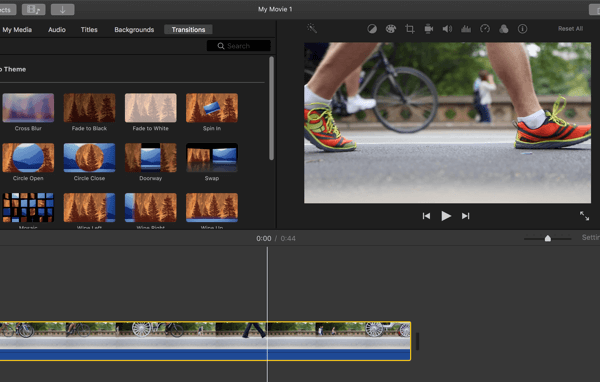
Windows Movie Maker
Windows Movie Maker (безплатен) е много основен и лесен за използване и преди това се предлагаше стандартно за компютри с Windows. Windows обаче вече го е прекратил, така че не е чудесен избор за бъдещето.
HitFilm
HitFilm е нашата най-добра препоръка и се предлага на няколко ценови нива както за PC, така и за Mac. В най-високия край гъвкавостта и характеристиките са насочени към режисьорите.
Безплатната версия обаче е идеална за начинаещи и по-разумни професионалисти във видеото. Той има повече функции от iMovie и е също толкова лесен за използване. Да се вземете безплатната версия, Ти трябва да туит / публикация за HitFilm, което е доста умно.
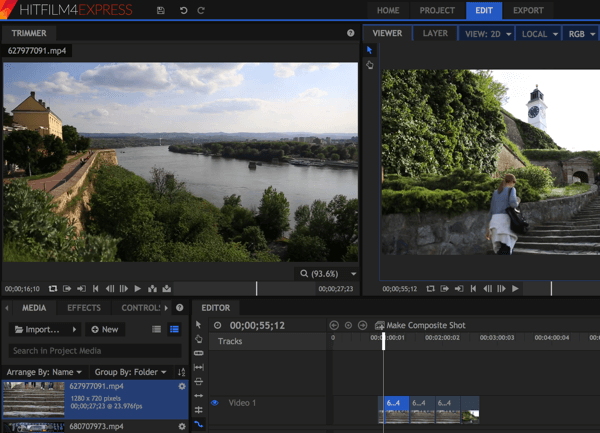
TechSmith Camtasia
Camtasia ($ 199) е прост инструмент, който е лесно да вземете. Доста е гъвкав и може правете записи на екрана. Можете да го получите за Windows и Mac.
Apple Final Cut Pro
Final Cut Pro ($ 299) е надстройката на Apple от iMovie за потребители на Mac. Той е мощен, гъвкав и бърз за използване.
Adobe Premier Pro
Adobe Premiere Pro ($ 19,99 / месец) се предлага за Mac, Windows и мобилни устройства на разумна цена на месец, ако правите много видеоклипове. Това е най-гъвкавата опция в този списък, но може да е по-стабилна, отколкото ви е необходима, ако тепърва започвате.
Бакшиш: Разгледайте този сайт ако искаш сравнете някои от тези софтуерни опции.
# 7: Изберете софтуер за графичен дизайн
Ще ви е необходим и софтуер създайте графики с миниатюри за вашите видеоклипове и изкуството на канала в YouTube. Canva има актуализирани размери, насоки и шаблони, които ще ви трябват, за да създадете тези графики. Той е безплатен за използване (с изключение на първокласни снимки / графики).
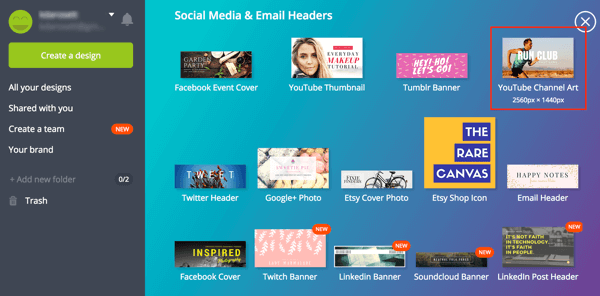
Щракнете тук за урок за това как да създадете перфектното изображение на марката в четири лесни стъпки.
Ако търсите безплатни снимки, които не е нужно да приписвате, разгледайте Разпръскване, LibreStock, Гратизография, Pixabay, или Пексели.
Допълнителни видео инструменти
Ето още два полезни видео инструмента за търговци:
TubeBuddy (безплатно / $ 4- $ 39 месец) е цялостна система за управление на YouTube. Истинската сила е в състояние да намиране (и получаване на предложени) тагове, за които видеоклипът ви може да се класира. Има безплатна версия и отстъпка за платените нива, ако имате по-малко от 50 000 зрители, което ще направите, ако тепърва започвате.
Snagit ($ 49) е фантастичен инструмент за бързо и прецизно записване на вашия екран и редактирането му, добавяне на стрелки и текст и т.н.
Бакшиш: TechSmith предлага a Пакет Camtasia и Snagit за 224 долара.
Заключение
Така че нека направим окончателна оценка на цената, използвайки безплатния, малък бюджет и по-големи бюджетни елементи.
Безплатен общ бюджет: $ 0
Камера: Смартфон
Статив: Рафт
Осветление: Естествена светлина от светъл прозорец
Микрофон: Смартфон
Фон: Празна стена в къща / офис
Софтуер за редактиране: HitFilm
Софтуер за дизайн: Canva и безплатни сайтове за снимки
Допълнителни инструменти: безплатен акаунт в TubeBuddy
Малък общ бюджетен вариант 1: $ 178 настройка + $ 4.50 / месец
Камера: Смартфон
Статив: Преносима и регулируема стойка за статив KCOOL Octopus - $ 12
Осветление: LimoStudio Photography White Photo Umbrella Light Lighting Kit - $ 29
Микрофон: Rode smartLav + Lavalier - $ 79
Фон: Комплект за бавно видео за студио за бавен делфин - $ 58
Софтуер за редактиране: HitFilm
Софтуер за дизайн: Canva и безплатни сайтове за снимки
Допълнителни инструменти: акаунт в TubeBuddy Pro - $ 4.50 / месец
Малък общ бюджетен вариант 2: $ 315 настройка + $ 4.50 / месец
Камера: Уеб камера Logitech C920 - $ 99
Статив: N / A (не е необходимо, тъй като камерата се побира на екрана на компютъра)
Осветление: LimoStudio Photography White Photo Umbrella Light Lighting Kit - $ 29
Микрофон: Blue Yeti USB микрофон - $ 129
Фон: Комплект за бавно видео за студио за бавен делфин - $ 58
Софтуер за редактиране: HitFilm
Софтуер за дизайн: Canva и безплатни сайтове за снимки
Допълнителни инструменти: TubeBuddy Pro акаунт - $ 4.50 / месец
По-голям общ бюджет: $ 949 Настройка + $ 38,99 / месец
Камера: Nikon D3300 - $ 449
Статив: InnerTeck 70-инчов професионален статив за камера - $ 45
Осветление: Diva Ring Light and Stand - 238 $
Микрофон: Син микрофон Yeti USB със стойка за ръка и поп филтър - 159 долара
Фон: Комплект за бавно видео за студио за бавен делфин - $ 58
Софтуер за редактиране: Adobe Premier Pro - $ 19,99 / месец
Софтуер за дизайн: Canva и безплатни сайтове за снимки
Допълнителни инструменти: TubeBuddy Star акаунт - $ 19 / месец
Не забравяйте, че тези суми не са ограничени; можеш смесете и съчетайте с това, което имате и надграждат до по-скъпото оборудване докато вървите. Също така не е лоша идея да разгледайте втора ръка елементи за да спестите малко пари, тъй като не всичко трябва да е ново.
Какво мислиш? Ще създадете ли видеостудио за вашия бизнес? Имате ли някакви инструменти, които да добавите към този списък? Моля, споделете вашите мисли в коментарите по-долу.